Cum se actualizează Halo: Master Chief Collection pe PC
Jocuri / / August 05, 2021
Halo: Master Chief Collection este un popular joc de tip shooter la prima persoană care face parte din seria Halo Anniversary. Halo: Master Chief Collection a fost lansat în 2014 pentru Xbox One, 343 industrii, în parteneriat cu Microsoft, dezvoltă acest joc deoarece este exclusiv pentru Xbox One, dar după aceea, este acum disponibil pentru Windows de asemenea.
Jocul este foarte apreciat pentru vizualele sale uimitoare și tehnicile audio excelente. La fel ca și povestea este, de asemenea, grozavă. Dar, după cum știm cu toții că, cu jocurile online, problemele persistă. Deci, același lucru este cazul cu Halo: The Master Chief Collection. Utilizatorii se plâng că nu au primit nicio actualizare. Deci, dacă sunteți aici, credem că vă confruntați cu aceleași probleme. Dar nu vă faceți griji, avem ceea ce aveți nevoie. Deci, să trecem direct la acea parte.
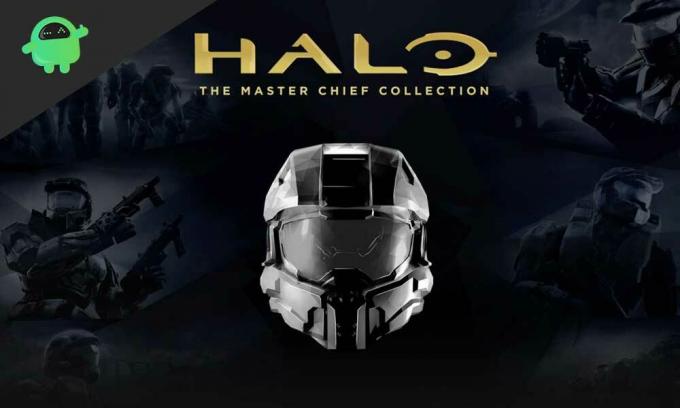
Cuprins
-
1 Cum se actualizează Halo: Master Chief Collection pe PC
- 1.1 Pentru Steam
- 1.2 Pentru Windows Store
- 2 Concluzie
Cum se actualizează Halo: Master Chief Collection pe PC
Acum vom discuta despre cum să actualizăm Halo. Vom discuta în două părți, mai întâi pentru oamenii care joacă și au cumpărat Halo: The Master Chief Collection cu ajutorul Steam. Și următoarea secțiune va consta din cei care au achiziționat Halo din magazinul lor Windows respectiv. Așa cum am spus mai devreme, Microsoft este exclusiv atât de rău pentru cei de pe PS4. Sa incepem.
Pentru Steam
Deși, dacă folosiți Steam ca aplicație principală pentru magazinul Halo, nu trebuie să actualizați, deoarece se face de unul singur, totuși utilizatorii care se plâng de Steam îl avem pentru ei. Urmați pașii de mai jos pentru a continua.
- Faceți clic pe butonul Start și căutați „Steam” în caseta de căutare și apăsați Enter
- Acum mergeți la biblioteca dvs. în aplicația Steam
- După aceea derulați în jos până la panoul ferestrei din stânga sau pur și simplu căutați Halo: Colecția Master Chief
- Faceți clic pe titlul jocului
- Apoi, în colțul din dreapta sus, faceți clic pe „Actualizați”.
Jocul dvs. va începe să se actualizeze. Când ați terminat lansați jocul și bucurați-vă
Pentru Windows Store
Dacă ați descărcat jocul din Windows Store, atunci această metodă va funcționa pentru dvs. Acesta este cel mai popular loc în care utilizatorii își descarcă jocurile. Deci, urmați pașii de mai jos pentru a actualiza.
- Deschideți Magazinul Windows care se află în bara de activități
- Faceți clic pe colțul din dreapta sus și acolo veți vedea o persoană ca o pictogramă sau fotografia de profil.
- În afară de asta, veți găsi trei puncte, faceți clic pe acesta
- Apoi derulați în jos și faceți clic pe „Obțineți actualizări”.
- Toate aplicațiile dvs. vor începe să se actualizeze
După acest pas, toate aplicațiile și jocurile dvs. vor fi actualizate la cea mai recentă versiune și, de asemenea, Halo: Master Chief Collection se va actualiza. Dar, înainte de a face acest lucru, asigurați-vă că aveți o conexiune la internet adecvată și datele rămase. Deoarece va actualiza fiecare aplicație.
Concluzie
Acest ghid a fost despre problemele cu care s-au confruntat utilizatorii în timpul actualizării Halo: The Master Chief Collection. Sperăm că acest ghid vă va ajuta. Dacă aveți întrebări sau feedback, nu ezitați să comentați mai jos cu numele dvs. și ID-ul de e-mail. Mulțumesc
Anubhav Roy este un student inginerie informatică, care are un interes extraordinar în lumea computerelor, Android și a altor lucruri care se întâmplă în lumea informației și tehnologiei. Este instruit în învățarea automată, știința datelor și este programator în limbaj Python cu Django Framework.



